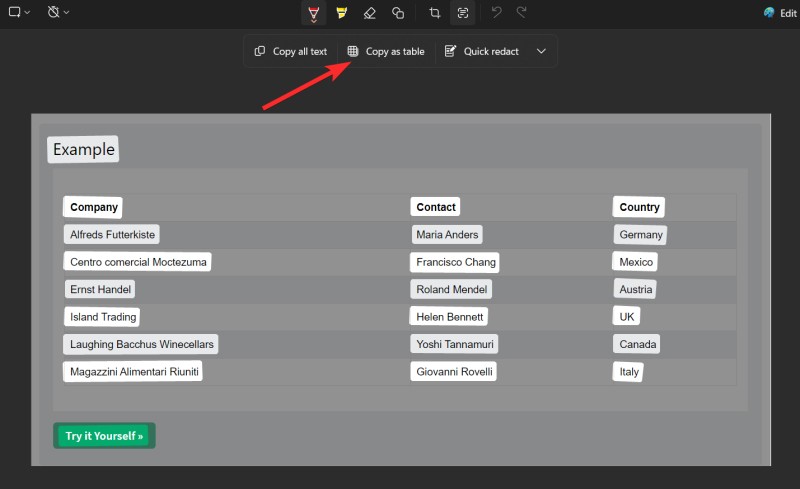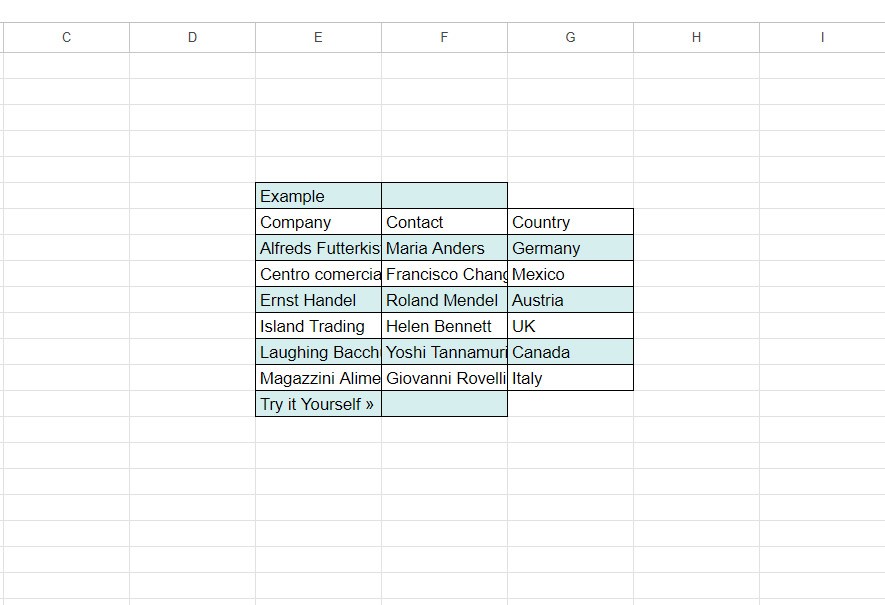Het nieuwe Knipprogramma is bijgewerkt met de functie Kopiëren als tabel, waarmee u tabellen via schermafbeeldingen kunt kopiëren en ze eenvoudig kunt plakken in toepassingen zoals Microsoft Excel, Word, e-mail... Dankzij deze functie is het Knipprogramma veel flexibeler, vooral voor gebruikers die regelmatig met datataken bezig zijn. Hier is een handleiding voor het kopiëren van een tabel uit een schermafbeelding met behulp van het knipprogramma.
Instructies voor het kopiëren van tabellen in het knipprogramma
Opmerking:
- Knipprogramma versie 11.2409.22.0 of later
- Geldt voor Windows Insider Dev build 26120.2122 en Windows Insider Dev build 27723
Stap 1:
Open het knipprogramma op uw computer en maak een schermafbeelding van de tabel die u wilt gebruiken. Klik vervolgens in de fotobewerkingsinterface op het pictogram Tekstacties op de werkbalk.

Stap 2:
Om de nieuwe opties weer te geven, klikt u op Kopiëren als tabel . De tool analyseert de schermafbeelding en bepaalt automatisch de structuur van de tabel, inclusief rijen en kolommen.
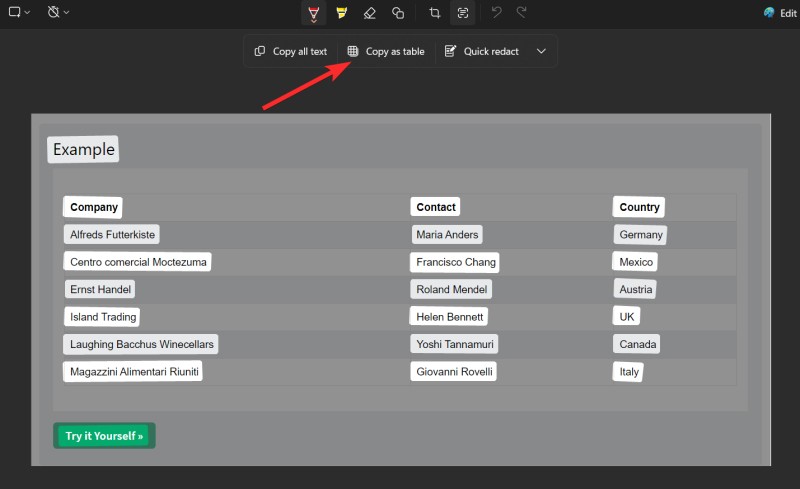
Stap 3:
Open de toepassing waaruit u de tabel wilt kopiëren vanuit het knipprogramma en druk op Ctrl+ V. Als we de tabel naar Excel kopiëren, moeten we de tabel ook dienovereenkomstig aanpassen.

Met Google Sheets blijven de tabelstructuur en -inhoud ook intact en ongewijzigd.
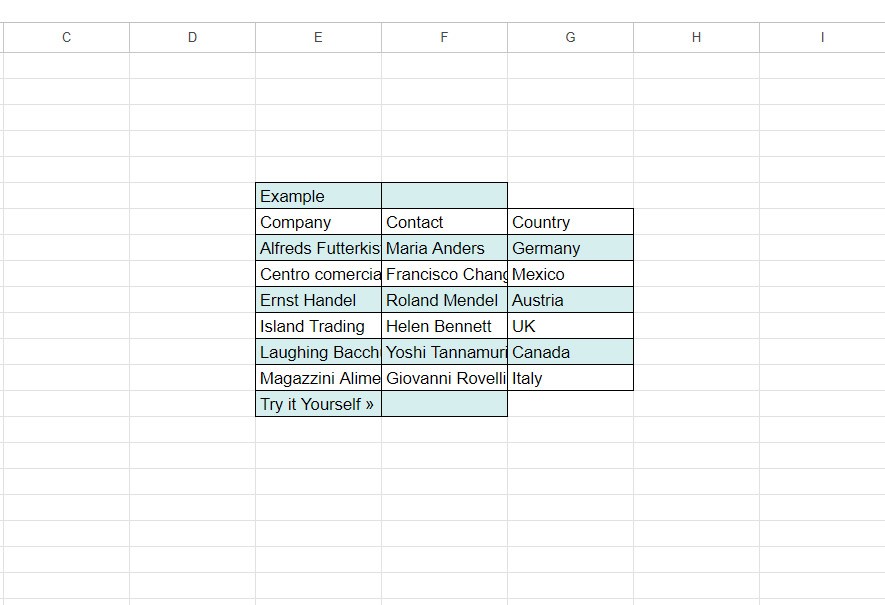
De toevoeging van de functie Kopiëren als tabel in het knipprogramma is een aanzienlijke verbetering in de interactie met gegevens. Op deze manier kunnen gebruikers eenvoudig gestructureerde tabelgegevens uit schermafbeeldingen halen en informatie uitwisselen tussen toepassingen, bijvoorbeeld als mensen met spreadsheets, documenten en e-mails werken.